ЭУМК Компьютерное моделирование
| Лекции: Введение | Л-1: Краткая история компьютерной графики. Основные понятия о машинной графике и основные задачи компьютерной графики. Классификация направлений и сферы применения компьютерной графики. Задачи курса | Л-2: Программное обеспечение для создания, просмотра и обработки графической информации | Л-3: Текстовый редактор. Работа с текстом (простой и фигурный, вдоль кривой, эффекты для текста) | Л-4: Презентация и анимация графических и текстовых объектов. Средства организации чертежа (система координат, единицы измерения, слои, графические примитивы) | Л-5: Основные понятия о растровом и векторном изображении. Прикладное назначение программ для графического отображения физических процессов. Виды программного обеспечения для графики математического моделирования | Л-6: Виды графических программ векторной графики: Microsoft Visio, Corеl Draw, АutoCAD | Л-7: Окна программ векторной графики. Особенности импорта и экспорта изображений и макетов | Л-8: Панель инструментов программы. Библиотека элементов векторной графики | Л-9: Системы цветов в компьютерной графике: HSB, HSL, RGB, CMYK | Л-10: Методика рисования простых фигур и векторный способ формирования графических объектов | Л-11: Линии как объект векторной графики и их свойства | Л-12: Виды графических программ растровой графики: Pаint, Adobe Photoshop. Понятие слоя, создание изображения со слоями; копирование, перемещение, наложение, удаление слоев | Л-13: Двумерные (2D) и трехмерные (3D) геометрические преобразования в компьютерной графике | Л-14: Масштабирование изображений. Панели инструментов программ Pаint, Adobe Photoshop и др. | Л-15: Растровый способ формирования графических образов | Л-16: Вставка и редактирование рисунков. Геометрическое моделирование, преобразования растровых и векторных изображений | Л-17: Выделение и трансформация областей. Работа с текстом | Л-18: Тональная и цветовая коррекция и фильтры. Маски, каналы и ретушь | Л-19: Смешивание слоев, эффекты и стили слоев | Л-20: Виды систем графического моделирования: Mathсad, MatLab. Интерфейс пользователя систем Mathсad и MatLab | Л-21: Работа со встроенными функциями, массивами, векторами и матрицами | Л-22: Элементы графической визуализации. Графическая визуализация вычислений — построение графиков функций | Л-23: Основы работы с векторами и матрицами. Палитры математических знаков и документы Mathсad | Дополнительные материалы: Практические работы Терминологический словарь Самостоятельные работы студента Методические рекомендации/указания Контрольные измерительные материалы Литература |
|||||||||||||||||||||||
|
Лекция-18: Тональная и цветовая коррекция и фильтры. Маски, каналы и ретушь
|
|||||||||||||||||||||||
| Страницы: 1 | 2 | 3 | 4 | | |||||||||||||||||||||||
Содержание
ФильтрыЗнакомимся с фильтрамиБольшинство современных графических программ поддерживает возможность применения фильтров, разработанных третьими фирмами под стандарт Adobe Photoshop. Эти подключаемые к Photoshop модули (фильтры) других фирм называются подключаемыми (plug-ins). Их использование расширяет функциональные возможности базовой программы. Классификация фильтров в Adobe Photoshop CS5Фильтры представляют собой небольшие программы, выполняющие заранее установленную последовательность команд. Они автоматически вычисляют значения и характеристики каждого пикселя изображения и затем модифицируют их в соответствии с новыми значениями по определенному алгоритму. Например, при применении к изображению фильтра Размывка движением (Motion Blur) идет анализ значений всех входящих в изображение пикселей и сдвиг этих значений в определенном направлении для создания иллюзии размытия изображения в результате его движения. Большинство фильтров (filters или plug-ins) предназначено для создания специальных эффектов, например, имитации мозаики или живописного стиля "поинтилизм" (рисование точками), а с помощью трехмерных фильтров двухмерные графические программы способны трансформировать плоское двухмерное изображение в объемное. Группа художественных эффектов позволяет за считанные минуты превратить обычную фотографию в произведение живописи. При этом вы можете имитировать самые разнообразные виды живописи (масло, акварель и т. п.) и стили работы различных художников. В Adobe Photoshop все фильтры подразделяются на условные группы:

Рис. 18.1. Исходное изображение 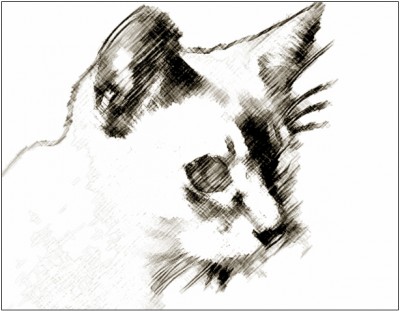
Рис. 18.2. Исходное изображение, стилизованное под рисунок углем
Математические алгоритмы применения фильтров к изображениюВ компьютерной графике цифровое изображение представляет собой набор чисел и, меняя эти числа определенным образом, можно прийти к удивительным и полезным спецэффектам. Автор ограничен рамками книги и не имеет возможности показать идеологию работы всех фильтров Photoshop. Поэтому, для иллюстрации сказанного, ограничимся рассмотрением алгоритмов (принципов) работы только двух фильтров:
Если работу фильтра рассматривать, как компьютерную программу, то алгоритм работы каждого из перечисленных фильтров кроется в матрице чисел 3 3, которая содержит три строки по три числа в каждой. Условное графическое изображение такой матрицы приведено на рис. 18.3. 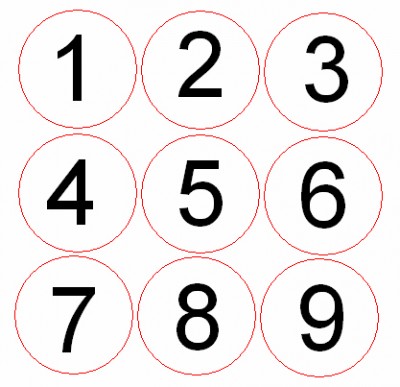
Рис. 18.3. Условная матрица чисел 3x3 Итак, предположим, что в центре этой матрицы находится пиксель, который будет преобразован фильтром. Тогда его новое значение будет выстроено в соответствии с его цветом и цветом окружающих его восьми пикселей, который подвергаются фильтрации (умножению и сложению) их цветовых значений. Поскольку фильтрация происходит для каждого пикселя оригинального изображения, то процесс преобразования оригинального изображения фильтром требует времени и значительных ресурсов ПК. Для фильтра Blur (Размытие) каждый из коэффициентов фильтрации меньше 1, а их сумма составляет 1. Это означает, что каждый пиксель поглощает что-то из цветов соседей, но полная яркость изображения остается неизменной (если сумма коэффициентов больше 1, яркость увеличится; если меньше 1, яркость уменьшится). При подготовке к размыванию цифровое изображение считывается в память компьютера в виде красного, зеленого и синего компонентов цвета каждого пикселя. Ядро размывания размером 3x3 применяется к красному, зеленому и синему компонентам цвета каждого пикселя изображения. Значение цвета пикселя, который, находится в центре матрицы, вычисляется умножением соответствующего весового коэффициента на соответствующее ему значения цвета в изображении с последующим суммированием результатов. Итоговое изображение получается размытым по сравнению с оригиналом потому, что цвет каждого пикселя выравнивался (усреднялся) благодаря влиянию соседей. Степень размывания можно увеличить разными способами, например, изменением размера ядра установкой параметра Радиус (Radius) размытия - рис. 18.4. 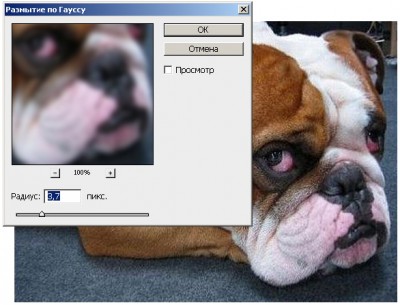
Рис. 18.4. Размытие по Гауссу изменением радиуса ядра матрицы Для фильтра Sharpen (Резкость) центральный коэффициент больше 1, а окружающие его значения являются отрицательными числами, сумма которых на единицу меньше центрального коэффициента. Таким образом, достигается увеличение существующего контраста между цветом пикселя и цветами его соседей. В этом случае при преобразовании изображения меняется четкость изображения: она не уменьшается, как при размытии, а наоборот - увеличивается. При обработке каждого пикселя в изображении с помощью фильтра Sharpen (Резкость) также используется ядро резкости размером 3x3. Красная, зеленая и синяя цветовые составляющие обрабатываются отдельно и позже объединяются, чтобы сформировать 24-битное значение цвета. Отрицательные коэффициенты вокруг центра ядра увеличивают контраст между центральным пикселем и соседями. Зону резкости изображения можно менять разными способами, например, изменением размера ядра посредством перемены параметра Радиус (Radius) - рис. 18.5. 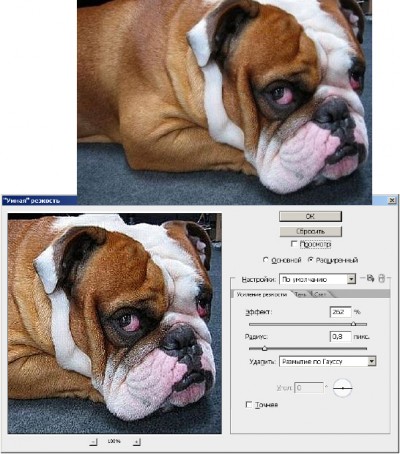
Рис. 18.5. Увеличение резкости изображения фильтром Умная резкость После применения этого фильтра изображение становится более четким по сравнению с оригиналом. Процесс увеличения резкости произошел из-за программного повышения контраста между пикселями. При повторной обработке изображения тем же фильтром четкость может увеличиться еще больше. Примечание Обратите внимание, что сильное увеличение резкости увеличивает "зернистость" изображения. Пример 18.1. Применение фильтров к текстуВ этом примере в результате применения фильтров к тексту мы получим контурные буквы с оригинальным размытием. Для выполнения данного примера в программе Adobe Photoshop командой File (Файл) | New (Новый) создайте лист RGB c белым фоном. Инструментом Горизонтальный текст напишите какой-нибудь текст, например, слоган (рекламный лозунг). Мы использовали в этом примере гарнитуру Arial Black, кегль 72 pt и написали черным цветом текст ЗНАНИЕ-СИЛА! Чтобы работа с фильтрами стала доступна переключитесь с инструмента текст на любой другой инструмент (не текст). Теперь выполните команду Filter (Фильтр) | Stylize (Стилизация) | Find Edges (Выделение краев). Далее Photoshop выбросит окно, в котором предложит растрировать текстовый слой - нажатием на кнопку ОК согласитесь (рис. 18.6). Без растрирования текста использовать для него фильтры невозможно. 
Рис. 18.6. Окно-предупреждение Photoshop Далее выполните команду Select (Выделение) | Color Range (Цветовой диапазон) и пипеткой выберите белый фон рядом с вашим текстом на экране ПК (ОК) - рис. 18.7. После нажатия в этом окне на кнопку ОК произойдет выделение (маскирование) текста. 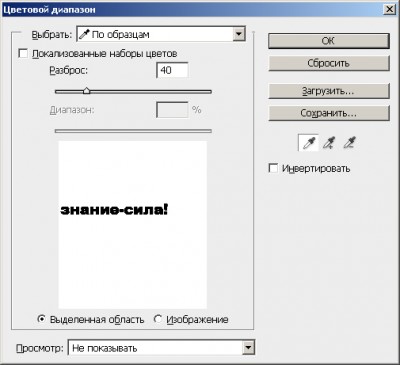
Рис. 18.7. Результат выполнения команды Color Range (Цветовой диапазон) Далее проделайте команду Select (Выделение) | Inverse (Инверсия) и комбинацией клавиш <Ctrl-C> скопируйте выделенный текст в буфер памяти ПК. Создайте новый слой командой Layer (Слой) | New (Новый) | Layer (Слой) - рис. 18.8, а затем вставьте текст из буфера в этот новый слой командой Edit (Правка) | Paste (Вставить) или стандартной комбинацией клавиш <Ctrl-V>. 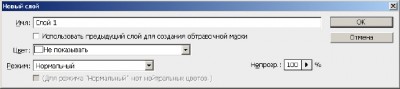
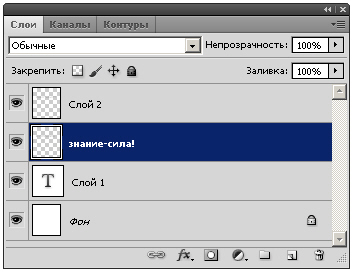

|
|||||||||||||||||||||||
| Лекция 17: Выделение и трансформация областей. Работа с текстом | |||||||||||||||||||||||
| Лекция 18: Тональная и цветовая коррекция и фильтры. Маски, каналы и ретушь | |||||||||||||||||||||||
| Страницы: 1 | 2 | 3 | 4 | | |||||||||||||||||||||||
| Лекция-19: Смешивание слоев, эффекты и стили слоев | |||||||||||||||||||||||